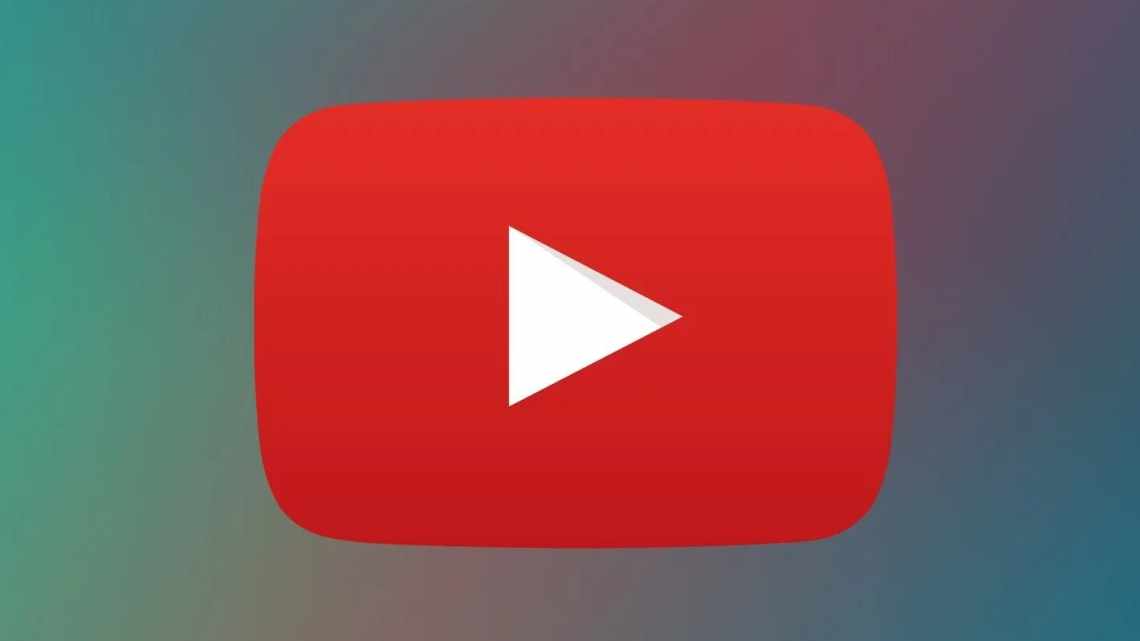Незважаючи на те, що YouTube - один з найпопулярніших сервісів з відео, раніше в ньому не було підтримки режиму «картинка в картинці» на iPad. Apple додала підтримку режиму в iOS 14, але в додатку YouTube він так і не запрацював. Тільки недавно підтримку режиму нарешті додали в мобільний додаток YouTube.
Раніше потрібно було використовувати браузер Safari, а тепер режим картинка в картинці доступний і в офіційному додатку YouTube.
Як увімкнути режим «картинка в картинці» в додатку YouTube
Підписники YouTube Premium вже зараз можуть випробувати офіційний режим «картинка в картинці» в додатку YouTube. Це дозволяє компанії зібрати відгуки про нову функцію і її роботу. Режим «картинка в картинці» - одна з експериментальних функцій, а тестувати її можна до 31 жовтня. Після цього функція стане доступна всім користувачам.
Крок 1:Зайдіть на сайт YouTube.com/new. Авторизуйтеся за допомогою свого облікового запису Google. У вас повинна бути оформлена підписка YouTube Premium.
Крок 2:Пролистайте вниз до пункту Режим «картинка в картинці» на iOS і натисніть поряд з ним Спробувати.
Тепер у додатку YouTube на iPhone або iPad запустіть будь-яке відео і згорніть додаток. Відео продовжить грати в маленькому віконці, яке можна переміщати і міняти в розмірі. Режим тла відтворення не підтримує.
Ще раз нагадаємо, що офіційний режим «картинка в картинці» в додатку YouTube поки що доступний тільки передплатникам Premium. Пізніше функція стане доступна всім.
Спосіб Safari все ще доступний всім бажаючим.
Як дивитися відео на YouTube в режимі «картинка в картинці» в Safari
Крок 1:Відкрийте YouTube.com в Safari на своєму iPhone або iPad і включіть якесь відео.
Крок 2:Відкрийте відео на весь екран. Потім у вікні відеоплеєра натисніть значок режиму «картинка в картинці» в лівому верхньому куті. Не можна увімкнути режим, не відкривши відео на весь екран.
Крок 3:Відео відкриється в маленькому віконці, і ви зможете займатися своїми справами в інших додатках, при цьому не закриваючи відео.
Метод вище працює не тільки на YouTube, але і на інших сайтах, якщо у них немає свого медіаплеєра.
Крім того, є параметр, який буде активувати режим «картинка в картинці» автоматично, коли ви згорнете відео з повноекранного режиму. За допомогою пункту "Параметри" > "Загальні" > "Зображення" > "Автозапуск" у зображенні ".
Якщо ви увімкнете цей параметр, не обов "язково буде натискати піктограму режиму. Досить буде просто згорнути Safari свайпом.
Як додати режим «картинка в картинці» в додаток YouTube вже зараз
Якщо ви не хочете чекати і хочете додати режим в офіційний додаток YouTube вже зараз, то вам знадобиться додаток, на кшталт PiP - it! Його доведеться використовувати до тих пір, поки в офіційне не додадуть підтримку нової функції iOS 14 і iPadOS 14. Компанія досить повільно додає нові функції в свій додаток для iOS, так що, можливо, чекати доведеться довго.
Додаток PiP-it! можна безкоштовно завантажити і використовувати три дні, але після цього доведеться заплатити. У App Store є й інші подібні програми.
Крок 1:Відкрийте додаток YouTube на своєму iPhone/iPad і включіть якесь відео.
Крок 2:Натисніть кнопку Поділитися на панелі інструментів і виберіть Ще.
Крок 3:Виберіть варіант Picture-in-Picture with PiP-it!. Через пару секунд відео відкриється в маленькому віконці програми PiP-It!
Тепер ви можете використовувати інші програми, а відео продовжить грати. На iPad можна змінювати розмір віконця з відео, а на iPhone це можливо тільки з iOS 14.